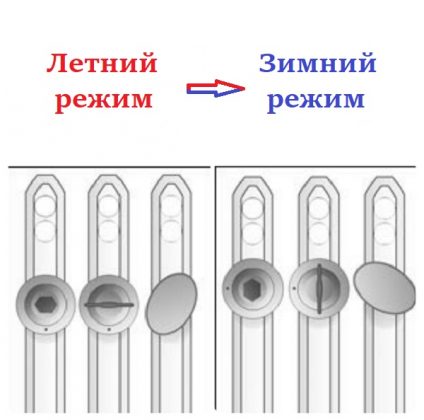Как перевести окно на зимний режим: Регулировка пластиковых окон — Зима-лето режим
Как перевести пластиковое окно в зимний режим
Владельцы квартир и домов давно предпочитают окна из пластика громоздким деревянным рамам. Профили ПВХ долговечны, отличаются качественной звуко- и теплоизоляцией, просты в использовании. Для сокращения тепловых потерь и увеличения времени службы одно- или двустворчатых окон производители советуют выполнять периодическую сезонную настройку деталей. С началом осенних холодов фурнитуру блока переводят в режим «зима» для повышения комфорта в помещении.
Отрегулировать изделия из поливинилхлорида можно своими руками. Как это сделать, расскажем ниже.
Что такое зимний (летний) режим
У пластиковых механизмов легко менять настройки комплектующих, подстраивая их под актуальный температурный сезон. Процедура корректирует силу примыкания контура уплотнения к коробке (раме). Уплотнитель представляет собой упругую прокладку из резинопластика, синтетического каучука, силикона, зафиксированную по периметру профиля и обеспечивающую его герметичные функции.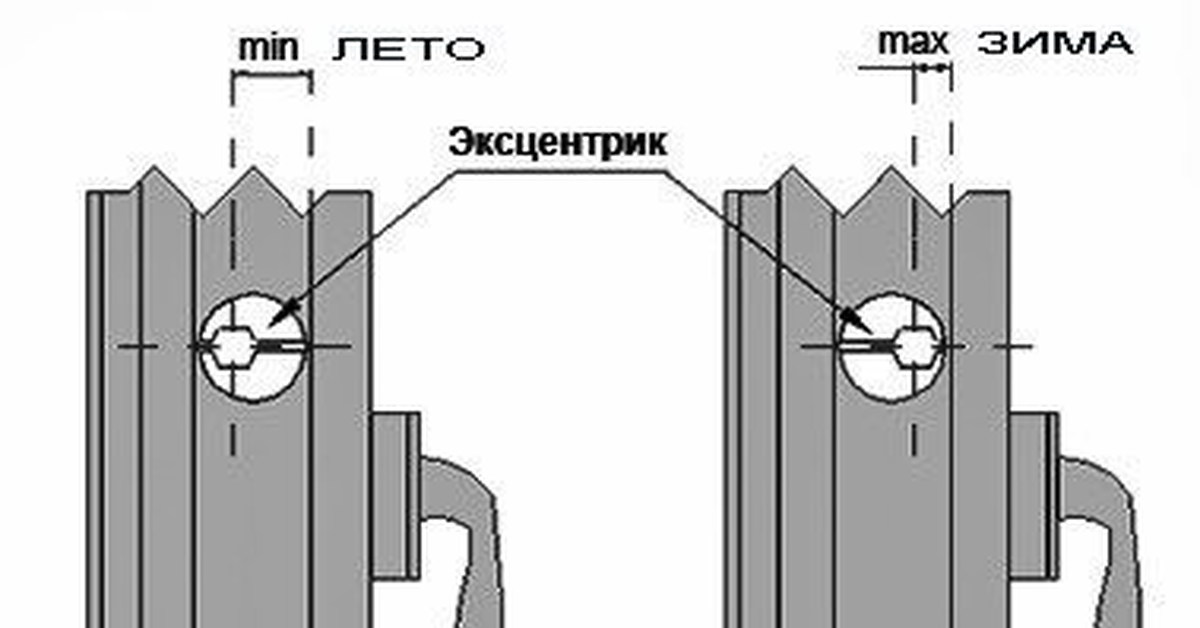
Особенности регулировки металлопластиковых стеклопакетов
- При подстройке профиля в зимнее положение створка максимально плотно прижимается к коробке. Резиновый уплотнитель сдавливается, чтобы перекрыть внешним воздушным потокам с улицы доступ в помещение. Ручка поворачивается туго. При частом использовании окна в этом состоянии резина быстрее растрескивается, теряет форму. Темп износа уплотнительной прокладки максимален. Через 4-5 сезонов ее надо менять.
- При летнем режиме силиконовая лента не испытывает настолько сильного давления, при этом створка прилегает к раме без щели, крепление ослаблено. Появляется микрорегуляция воздуха. Пластиковое окно прослужит долго при нахождении запорных элементов фурнитуры в в этом положении.
- В нейтральной (стандартной) позиции эксплуатации уплотнитель сдавлен слегка.
 При этом помещение защищено от уличного шума, продувания и пыли.
При этом помещение защищено от уличного шума, продувания и пыли.
Зачем нужна регулировка
Изделие ПВХ прослужит дольше, если собственник аккуратно выполняет сезонную регулировку фурнитурных элементов. Подстройка своими руками предотвращает провисание и перекос створок, их неплотное закрывание/открывание, возникновение сквозняков и другие проблемы.
Перенастраивать фурнитуру необходимо в следующих ситуациях:
- при закрытой ПВХ конструкции ощущается постоянное продувание в квартире;
- евроокно заклинивает при необходимости проветрить в помещении;
- пластиковая створка деформировалась, есть перекос в ту или иную сторону. Этот дефект вызывается изношенностью стальных петель. Для устранения проблемы регулируют прижим рамы или заменяют комплектующие;
- приходится прилагать сверхусилия при открывании или закрывании стеклопакета.
На каких окнах можно переводить режимы с летнего на зимний
Спецмеханизм для переключения функционирования окон из поливинилхлорида по сезону встроен не в каждое изделие. Разумно уточнять о возможности перехода между режимами до приобретения и монтажа стеклопакетов. В бюджетных вариантах такой функции не предусмотрено. Модели из более высоких ценовых сегментов обычно оснащены специальными составляющими — эксцентриками (или цапфами). Точки прижима расположены на торце рамы, в нижней и верхней сторонах короба. Они выполняются в разной форме: округлой, овальной, грибовидной. Если устройства имеют выемки (углубления), в которые можно вставить инструменты для работы с крепежными элементами, значит, конструкцию можно настраивать по сезону. Если повернуть эксцентрическую цапфу нельзя, значит, производитель не предусмотрел в данной модификации механизм регулирования силы прижима.
Разумно уточнять о возможности перехода между режимами до приобретения и монтажа стеклопакетов. В бюджетных вариантах такой функции не предусмотрено. Модели из более высоких ценовых сегментов обычно оснащены специальными составляющими — эксцентриками (или цапфами). Точки прижима расположены на торце рамы, в нижней и верхней сторонах короба. Они выполняются в разной форме: округлой, овальной, грибовидной. Если устройства имеют выемки (углубления), в которые можно вставить инструменты для работы с крепежными элементами, значит, конструкцию можно настраивать по сезону. Если повернуть эксцентрическую цапфу нельзя, значит, производитель не предусмотрел в данной модификации механизм регулирования силы прижима.
Как определить в каком режиме пластиковое окно
Чтобы узнать о действующем положении фурнитуры, оцените силу прижима поворотно-откидной створки к коробке простым тестом. Вставьте между ними бумажный лист, закройте окно и попробуйте вытянуть бумагу. Если ее удается извлечь легко, значит, стеклопакет отлажен в летний режим. Когда блоки ПВХ отрегулированы на зиму, достать бумажный лист без повреждений невозможно.
Когда блоки ПВХ отрегулированы на зиму, достать бумажный лист без повреждений невозможно.
Еще один способ: проанализировать позицию эксцентричной цапфы. На ее поверхность нанесена плоская горизонтальная отметина. Если она повернута в направлении комнаты (помещения), эксцентрики перенастроены на зиму. Если черта обращена в сторону улицы, фурнитура переведена на лето.
Переводим окно на зимний режим: пошаговая инструкция
Хотите сэкономить деньги на счетах за отопление? С приходом заморозков отрегулируйте комплектующие самостоятельно. Для этого надо изменить позицию эксцентриков, которые располагаются вдоль боковой стороны створки.
Перед началом процедуры проверьте состояние уплотнителя, фурнитуры. Детали и запчасти должны быть полностью исправны.
Подробная инструкция для самостоятельной регулировки:
- Определите месторасположение цапф (точек прижатия). Их количество объясняется параметрами створки: чем объемнее ее размеры, тем больше элементов предусмотрел изготовитель.
 В стандартных изделиях их число варьируется от 5 до 8 штук. Большинство производителей размещают по три выступающих режимных рычажка со стороны ручки и по одному с противоположной стороны профиля (с верхней и с нижней стороны коробки). Необходимо обнаружить все: для смены настроек регулируют каждую деталь.
В стандартных изделиях их число варьируется от 5 до 8 штук. Большинство производителей размещают по три выступающих режимных рычажка со стороны ручки и по одному с противоположной стороны профиля (с верхней и с нижней стороны коробки). Необходимо обнаружить все: для смены настроек регулируют каждую деталь. - Удалите мусор с поверхности рамы. Протрите металлические запчасти сухой мягкой фланелью, чтобы избежать занесения пыли и грязи в технические отверстия при проворачивании эксцентриков. Смажьте стальные подвижные элементы, два-три раза откройте и закройте окно, чтобы смазочный материал распределился равномерно.
- Поместите инструмент (ключ-шестигранник, отвертку и др.) в центр цапфы и поверните его в направлении уплотнительной резинки. При изменении положения овальных деталей применяют плоскогубцы. Запорный элемент аккуратно вращают на 30-45 градусов. Устройства перемещают по часовой стрелке. При переключении окна на режим «зима» отметина на режимном рычажке должна быть повернута в сторону резинового уплотнителя.
 Внимание: последовательно изменяйте позицию каждого эксцентрика.
Внимание: последовательно изменяйте позицию каждого эксцентрика. - В некоторых моделях профилей перед сменой положения цапф необходимо сначала подтянуть их на себя (процедура схожа с действием завода стрелок на наручных часах). После настройки фурнитура опять опускается («утапливается») в исходное местоположение.
- Проверьте правильность наладки. Первый вариант: закройте створку и протестируйте легкость поворачивания ручки. Она поворачивается тяжелее, когда окна готовы к холодам. Второй метод: поместите лист стандартной бумаги формата А4 около оконной ручки и зажмите его створкой. Попытайтесь достать бумагу обратно. Если блок с поворотно-откидной конструкцией успешно переведен на зиму, листок получится вытянуть с большим трудом. Бумага вытаскивается без усилий, когда изделие ПВХ функционирует в летнем режиме.
Особенности перевода
Существуют правила настройки комплектующих для продления срока службы окна.
- После завершения монтажных работ по установке стеклопакета, когда силиконовый уплотнитель еще не слежался, производители не рекомендуют выполнять сезонную наладку запорных элементов.
 Первые 12 месяцев эксплуатации устройства могут быть настроены на минимальное положение прижимания.
Первые 12 месяцев эксплуатации устройства могут быть настроены на минимальное положение прижимания. - Собственник должен настраивать фурнитуру в соответствии с временем года раз в пять-шесть месяцев. Учитывайте, что длительность теплого периода в нашей стране длиннее зимнего.
- Не перенастраивайте эксцентрики самостоятельно на зиму при плюсовой температуре окружающей среды. Частая смена режимов в два раза повышает скорость старения эластичной уплотняющей ленты, на нее оказывается максимальное механическое давление. В жаркое время года возрастает нагрузка на саму конструкцию: детали расширяются, что приводит к перегрузке сварных швов блока.
Как перевести пластиковые окна в зимний режим ‒ видео
Перевести запорные цапфы в состояние сильного прижима своими руками – это несложная работа, которую может выполнить даже непрофессионал.
Нужно ли переводить окна в зимний режим?
19 ноября 2019
Вы наверняка слышали о том, что существуют летние и зимние режимы работы современных пластиковых окон. И это действительно так. Зимний режим работы характеризуется максимально возможным прижимом створки к пластиковой раме, что позволяет гарантировать хорошую герметичность оконной конструкции в холодное время года. Что касается режима летнего, то он позволяет слегка ослабить прижим, позволив гарантировать легкую циркуляцию воздуха. Именно легкую, никаких сквозняков, протеканий осадков и прочих неприятностей. В конце концов, излишняя герметичность в летний период может оказаться вредной как для помещения, так и для всех его обитателей.
На самом деле, герметичность пластикового окна — это не единственная причина перевода окон в зимний или летний режим. Все дело в резиновых или силиконовых уплотнителях, которые работают по стандартным законам физики.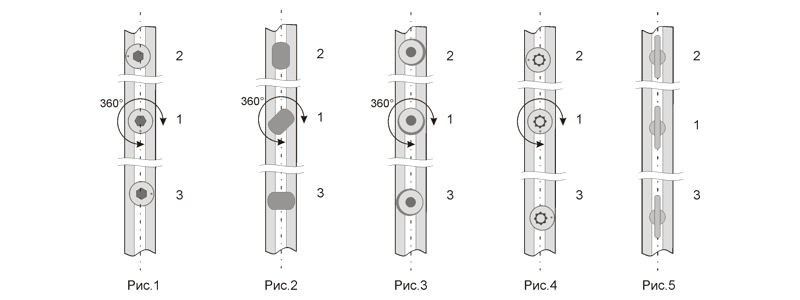 Как известно, под воздействием высоких температур материалы имеют свойство расширять, а под воздействием низких температур — сжиматься. Резины или силикона это касается далеко не в последнюю очередь. Настает зима, время холодной погоды, и резиновый уплотнитель начинает сжиматься. Да, вы не заметите процесс сжатия невооруженным взглядом. Но если окно не будет находиться в режиме максимального прижатия створки к раме (зимний режим), то и без того не самый плотный контакт резины или силикона с пластиковым профилем станет еще менее надежным. Как следствие, будут наблюдаться продувания, промерзания и тому подобные неприятности.
Как известно, под воздействием высоких температур материалы имеют свойство расширять, а под воздействием низких температур — сжиматься. Резины или силикона это касается далеко не в последнюю очередь. Настает зима, время холодной погоды, и резиновый уплотнитель начинает сжиматься. Да, вы не заметите процесс сжатия невооруженным взглядом. Но если окно не будет находиться в режиме максимального прижатия створки к раме (зимний режим), то и без того не самый плотный контакт резины или силикона с пластиковым профилем станет еще менее надежным. Как следствие, будут наблюдаться продувания, промерзания и тому подобные неприятности.
В летний период возникает обратная ситуация. Температура начинает повышаться, а значит резина или силикон, из которых делают современные уплотнители, расширяются. Если пластиковое окно находится в летнем режиме, в этом нет ничего страшного. Если же окно находится в режиме зимнем, то плотный контакт створки с профилем начинает становиться еще плотнее. И страдает от этого, конечно же, резиновый или силиконовый уплотнитель.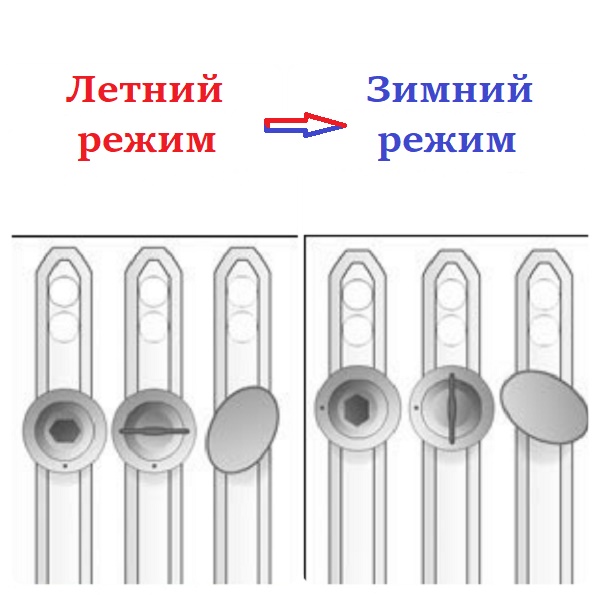
По причине всего вышеописанного многие информационные издания утверждают, что перевод пластикового окна из летнего режима в режим зимний (и наоборот) нужно проводить перед каждым сезоном. Это поможет поддерживать сезонную герметичность оконной конструкции на должном уровне, а также следить за тем, чтобы уплотнительная система не износилась раньше положенного ей срока. Сразу скажем, что в этих утверждениях действительно кроется истина, поскольку описанные процессы и правда имеют место быть. Но есть маленькая оговорочка, на которой мы бы хотели акцентировать ваше внимание.
Стандартным для любого пластикового окна является летний режим, при котором уплотнительная система не подвергается максимальной нагрузке. И если вы обратитесь к любому грамотному специалисту или даже производителю оконных конструкций, они расскажут вам о том, что летний режим должен сохраняться нетронутым в течение всего года. По крайней мере, в первые годы эксплуатации пластикового окна. Действительно, если оконная конструкция была выбрана, произведена и установлена по всем правилам, она будет служить вам верой и правдой в настройках «по умолчанию» 12 месяцев в году, не допуская ни продуваний, ни промерзаний. Хороший, «свежий» уплотнитель даже в летнем режиме будет обеспечивать пластиковому окну герметичность на высшем уровне, не нуждаясь в дополнительном прижиме.
По крайней мере, в первые годы эксплуатации пластикового окна. Действительно, если оконная конструкция была выбрана, произведена и установлена по всем правилам, она будет служить вам верой и правдой в настройках «по умолчанию» 12 месяцев в году, не допуская ни продуваний, ни промерзаний. Хороший, «свежий» уплотнитель даже в летнем режиме будет обеспечивать пластиковому окну герметичность на высшем уровне, не нуждаясь в дополнительном прижиме.
Другое дело, что уплотнительная система имеет свойство изнашиваться. Это одна из самых уязвимых частей пластикового окна, которая нуждается не только в регулярном уходе, но и в регулярной замене, вне зависимости от того, как строго вы будете выполнять все правила и рекомендации. Да, выход из строя уплотнителя происходит не в одно мгновение. Наблюдается постепенное снижение уровня эластичности, появляются микротрещинки, «проплешины» и т.д. И вот в этом случае летний режим в зимних условиях может дать слабину. Изношенный уплотнитель приведет к появлению эффектов разгерметизации пластикового окна, с продуваниями и промерзаниями в самое неудобное время в году.
Ситуацию может исправить заявленный зимний режим оконных конструкций. Если уплотнитель изношен не критично, то дополнительный прижим створки к пластиковой раме поможет ему исправно выполнять свои герметизирующие функции еще в течении 1-3 сезонов. Здесь не помешает и своевременный перевод окна в летний режим, что поможет изношенному уплотнителю отдохнуть после сильных зимних нагрузок. И все же будьте готовы к тому, что уплотнитель рано или поздно придется менять. И делать это, конечно же, лучше в теплое время года, пока «гром не грянул». Только представьте, какой головной болью будет замена уплотнителя посреди заснеженного декабря, когда придется оставить створку открытой на время ремонтных процедур.
Чем тщательнее вы ухаживаете за уплотнителем, тем дольше он вам прослужит. Подвергаясь воздействию температурных перепадов, а также оседанию на поверхности песка и пыли, материал уплотнителя теряет эластичность и начинает давать сбои в функции обеспечении герметичности. Защитить уплотнитель от быстрой утраты эластичности поможет не агрессивное средство для мытья посуды или же специальная жидкость для ухода за уплотнителями. Протерев резину тем или иным средством с помощью обычной губки несколько раз в год, вы можете отсрочить необходимость замены уплотнителя. Что касается силиконовых уплотнителей, то за ними нужно ухаживать аналогичным образом при помощи смазки на силиконовой основе.
Протерев резину тем или иным средством с помощью обычной губки несколько раз в год, вы можете отсрочить необходимость замены уплотнителя. Что касается силиконовых уплотнителей, то за ними нужно ухаживать аналогичным образом при помощи смазки на силиконовой основе.
Если вы будете регулярно переводить окно из режима в режим, делать это нужно крайне плавно и осторожно, дабы избежать расшатывания фурнитурных элементов. Если цапфа идет туго, просто смажьте ее маслом для швейных машин или специальным средством для ухода за фурнитурой, чтобы облегчить движение.
06 декабря 2019
Думайте сами, решайте сами: копить и мерзнуть или жить в тепле, воспользовавшись рассрочкой
Как чувствуют себя ваши окна? Вы удивлены такому вопросу? На самом деле реакция определенного рода на такой вопрос является тестом на наличие или отсутствие проблемы с ними. Если вы искренне не понимаете, о чем речь, и почему вдруг речь зашла о каких-то окнах, значит, с вашими окнами все в порядке и никаких неприятностей с их стороны в настоящее время вы не испытываете.
 Это как с организмом — если мы не ощущаем ни малейшего дискомфорта со стороны какого-то органа, то мы, за редким исключением, даже не вспоминаем о нем, справедливо полагая, раз не болит, значит все хорошо.
Это как с организмом — если мы не ощущаем ни малейшего дискомфорта со стороны какого-то органа, то мы, за редким исключением, даже не вспоминаем о нем, справедливо полагая, раз не болит, значит все хорошо.Но если осознание проблемы уже существует где-то глубоко в подсознании, даже если она еще ни разу не проговаривалась вслух, то ответом будет признание ее наличия в той или иной форме, например: «Как-то холодно стало в квартире. Окна перестали удерживать тепло» или: «Окна совсем не сдерживают шум, такое впечатление, что все машины проезжают непосредственно по квартире». В данной ситуации логическим продолжением является появление следующего вопроса. Но он уже требует больше времени на обдумывание. И звучит он примерно так: «Почему бы нам не поменять окна?»
03 декабря 2019
Гребенка: ограничитель поворота вашего окна
Проветривание помещения — не просто блажь, но острая необходимость для всех обитателей городских квартир и домов. Даже несмотря на то, что воздух в городе вряд ли можно описать словами «чистый» и «свежий», даже он будет лучшим спертого воздух запертого помещения, наполненного углекислым газом, токсинами, болезнетворными бактериями и т.
 д. К тому же, в условиях максимальной герметичности пластиковых окон и не слишком хорошо функционирующей вентиляции в наших домах, проветривание гарантирует защиту от образования конденсата, который, в свою очередь, может послужить причиной уменьшения сроков службы пластикового окна и образования плесени. В общем, без проветривания просто не обойтись.
д. К тому же, в условиях максимальной герметичности пластиковых окон и не слишком хорошо функционирующей вентиляции в наших домах, проветривание гарантирует защиту от образования конденсата, который, в свою очередь, может послужить причиной уменьшения сроков службы пластикового окна и образования плесени. В общем, без проветривания просто не обойтись.15 ноября 2019
Преображение балконов и лоджий с помощью оконных конструкций
Если ваш балкон или ваша лоджия до сих пор используются для хранения велосипедов, банок с вареньем, инструментов, а также в качестве домашнего аналога курилки, то вам стоит немедленно пересмотреть свое отношение к столь драгоценной площади. В конце концов, при нынешнем развитии оконной индустрии, равно как и при постоянной нехватке квадратных метров в городских квартирах, просто нельзя так неумело распоряжаться пространством, которое, при должных усилиях, вполне может стать жилым. Да, вполне возможно, что размеры вашего балкона или лоджии не позволяют устроить здесь спортзал или просторную спальню.
 Но вы даже не представляете, сколько потенциальных возможностей откроется перед вами, если вы наконец-таки решите обустроить имеющиеся в вашем распоряжении площади в соответствии с современными тенденциями. В данной статье мы расскажем вам, как превратить «курилку» или «склад» в более цивилизованное и полезное помещение.
Но вы даже не представляете, сколько потенциальных возможностей откроется перед вами, если вы наконец-таки решите обустроить имеющиеся в вашем распоряжении площади в соответствии с современными тенденциями. В данной статье мы расскажем вам, как превратить «курилку» или «склад» в более цивилизованное и полезное помещение.12 ноября 2019
Виды стекол: триплекс, закаленное стекло
Как в любом другом важном деле, при выборе окон важно руководствоваться конкретными задачами, которые эти самые окна призваны решать. Благо, что сегодня при огромном количестве предложений в этой области существует реальная возможность выбрать именно тот вариант, который способен максимально отвечать запросу заказчика. Возьмем, например, стекло: при его выборе следует исходить из того, для какого помещения предназначено окно. Часто при заказе в качестве требований к новым окнам, кроме обычных характеристик, указывается такое качество, как безопасность. Производители для решения этой проблемы предлагают несколько вариантов стекол.

Все новости и публикации
Зимний и летний режимы пластиковых окон – как перевести пластиковые окна в зимний режим + фото-видео
Конструкция пластиковых окон предполагает возможность регулировать степень прижатия оконной створки, эта функция предназначена для перевода системы в сезонные режимы зима-лето.
Пластиковые окна установлены практически в каждой третьей квартире или частном доме, но не все пользователи знают об эксплуатационных возможностях, которые предоставляют металлопластиковые окна.
Одна из функциональных особенностей – перевод режима пластикового окна из зимнего режима в летний, и наоборот. Определяется эта способность разновидностью применяемой фурнитуры. Конечно, это свойство присуще не всем ПВХ окнам, а только тем, на которых установлена более современная фурнитура.
Режимы пластиковых окон – какие бывают и что это такое
- Зимний режим пластиковых окон – этот режим позволяет обеспечить более плотное прилегание рамки створки окна к оконной раме и, соответственно, способствует сбережению тепла в зимнее время года;
- Летний режим пластиковых окон – отличается менее плотным прилеганием створки, что обеспечивает возможность постоянной циркуляции воздуха между помещением и окружающей средой, т.
 е. позволяет реализовать режим микропроветривания.
е. позволяет реализовать режим микропроветривания. - Стандартное положение (режим среднего прижатия створки к раме – эксцентрик находится посредине), как правило, окно со стеклопакетом в таком режиме одинаково хорошо работает и зимой, и летом, обеспечивая оптимальное прижимание уплотнителя.
Зачем нужна регулировка режимов пластиковых окон
Установка режимов дает возможность продлить срок службы окна. Регулировка позволяет менять степень прилегания створки к раме. Ведь в зимнее время материал сжимается, а летом расширяется. Регулирование фурнитуры ПВХ окна дает возможность снизить износ уплотнителя и крепежных деталей.
Кроме того, к числу причин, по которые нужно менять режимы, относятся:
- дует из окна. Холодный воздух зимой или пыль летом – это то, чего стремятся избежать, устанавливая новое окно;
- плохо открывается/закрывается створка. Например, если пластиковое окно заклинило в режиме проветривания, то одной из причин может быть – неправильно установленный режим;
- провисание оконной створки.
 Является следствием износа петель, устраняется путем перехода в зимний режим или замены фурнитуры.
Является следствием износа петель, устраняется путем перехода в зимний режим или замены фурнитуры.
Возможность перехода между режимами реализована в фурнитуре известных производителей, типа: Maco, Roto, Siegenia Aubi, GU. Однако сегодня, настройка фурнитуры – это скорее правило, нежели исключение, для всей фурнитуры классом выше бюджетного.
Как определить, есть ли возможность перевести окна в зимний режим?
Зачастую при установке пользователь не получает информацию о возможностях оконной фурнитуры. Чтобы понять, предусмотрен ли перевод в разные режимы для конкретного ПВХ окна, нужно изучить внешний вид (маркировка) фурнитуры, в частности цапфы.
Цапфа или эксцентрик – это элемент фурнитуры, позволяющий регулировать степень прижима створки к оконной раме. Расположена она сбоку створки.
Регулировка оконного эксцентрика для перевода окна на зимний режим
Если на поверхности цапфы обозначены отверстия для ключа (в виде звездочки, отвертки, шестигранника) или же цапфа имеет овальную форму, это указывает на то, что данная фурнитура предоставляет возможность эксплуатации окна в разных сезонных режимах.
Виды оконных цапфОвальная оконная цапфа
Нужно ли переводить окна на зимний режим?
Осенью, с приближением холодов, рекомендуется перевод фурнитуры в зимний режим. В противном случае, велика вероятность появления поддувания со стороны створки. Если уплотнитель находится в хорошем состоянии, можно оставлять окно на летнем режиме. В период потепления, перевод фурнитуры в летний режим, способствует снижению давления (нагрузки) на уплотнитель и является обязательным условием ее длительной эксплуатации.
Примечание. Производители рекомендуют эксплуатацию окна в летнем режиме круглый год. Если нет предпосылок для перевода в зимний режим, его выполнять необязательно.
Как определить в каком режиме пластиковые окна?
Есть два способа проверить в каком режиме работает окно:
- Оценить степень прижима створки окна к раме. Взять лист бумаги и поместить его между створкой и рамой. Если после закрытия окна зажатый лист вытягивается с минимальным усилием – значит окно настроено на летний режим, если не вытягивается (разрывается), то на зимний.

- Посмотреть на положение цапфы (эксцентрика). На круглой цапфе есть черточка (точечка, звездочка), по которой можно оценить режим. Если черточка сориентирована в сторону помещения – это зимний режим, если в сторону улицы – летний.
Положение эксцентрика в зимнем и летнем режиме окнаРасположение цепфы в зимнем и летнем режиме пластикового окна
Для овальных цапф действует другое правило. Если она расположена вертикально – обеспечивается слабый прижим створки к раме окна, что позволяет утверждать, о настройке окна на летний режим. Если горизонтально – сильный прижим, т.е. зимний режим.
Регулировка цапф на пластиковых окнах — разные режимы прижима оконной створки
Как перевести пластиковые окна в зимний режим или в летний режим
Перевод между режимами осуществляется просто, но каждому шагу нужно уделить внимание, в противном случае, фурнитура выйдет из строя, и потребуется ее замена или капитальный ремонт окна. Часть пользователей предпочитает обращаться за услугой в компанию, которая выполнила установку окон.
Однако процесс перевода не сложный и его вполне по силам выполнить самостоятельно, затратив на всё не более получаса времени.
Как отрегулировать пластиковые окна на зимний режим своими руками
Регулировка цапф на пластиковых окнах – пошаговая инструкция:
- определить место нахождения цапф. Количество эксцентриков зависит от размера створки. Как правило, их три со стороны ручки и по одной с противоположной стороны (где петли, навесы, а также сверху и снизу створки). Нужно найти все цапфы, т.к. при перемене режимов, нужно изменить положение каждой из них;
- протереть все элементы окна и тщательно очистить фурнитуру. Это исключит попадание пыли при проворачивании цапф и убережет их от механического повреждения;
- очистить смазанные элементы. После перехода лучше нанести смазку повторно;
- рассмотреть цапфы. Найти на их поверхности полоски или другие обозначения, указывающие на режим функционирования окна. Если цапфы овальной формы, обратить внимание на их положение относительно горизонтали;
- повернуть каждую из цапф до необходимого положения.
 Поворачивать нужно либо с помощью шестигранника (или другого подходящего инструмента), либо плоскогубцами (для овальных цапф).
Поворачивать нужно либо с помощью шестигранника (или другого подходящего инструмента), либо плоскогубцами (для овальных цапф). - проверить правильность перевода путем помещения и последующего извлечения листа бумаги из закрытого окна.
Примечание. Часть производителей пластиковых окон делает цапфы «утопленными» в створку. Прежде чем поворачивать их нужно вытянуть, затем установить в нужное положение и опять утопить. Процедура поворачивания аналогична процедуре перевода стрелок на механических наручных часах
Обратите внимание – при переводе на зимний режим длинная черточка (или точка) должна быть направлена в сторону комнаты (т.е. к уплотнительной резинке), а в случае с овальной цапфой она расположена горизонтально.
Как перевести пластиковые окна в зимний режим – видео
К сведению, режим проветривания пластиковых окон на зимнем режиме работает стандартно и окно открывается привычным способом.
Переход на летний режим, выполняется аналогично, в обратном порядке. Зная последовательность перехода на зимний режим, легко выставить фурнируту окна на летний.
Особенности настройки оконной фурнитуры – правила
- несмотря на то, что фурнитура предусматривает возможность перевода между режимами, делать это в первый год эксплуатации окна не рекомендуется. Окно еще функционируе
Как перевести пластиковые окна в зимний режим 👉 способы
Проблемы наличия щелей в окнах и дверях присутствуют у многих домов. И даже если заменить деревянные конструкции на пластиковые, то из-за неправильно выбранного режима может присутствовать запотевание стекол и поверхностей, что способно быстро привести к порче прокладок. Впоследствии это вызовет нарушение герметичности и порчу компонентов механизма.
Чтобы исключить вероятность появления проблемы и сквозняков возможно проводить настройку окон. При наличии конструктивных особенностей, позволяющих изменять положение, отрегулировать их можно вручную в несколько шагов. Либо привлечь специалиста. Однако стоимость подобной услуги нельзя назвать демократичной. Поэтому установить фурнитуру в соответствующем положении самостоятельно является лучшим выбором.
Либо привлечь специалиста. Однако стоимость подобной услуги нельзя назвать демократичной. Поэтому установить фурнитуру в соответствующем положении самостоятельно является лучшим выбором.
Что собой представляют режимы, и какие они бывают
Конструкции из пластика и ПВХ применяются в городской черте очень часто. Статистически, до трети владельцев квартир и домов используют их. Однако, производителями предусмотрен ряд возможностей по настройке и использованию, о которых не знает большинство владельцев. Это режимы работы.
РежимыК таковым относят:
- Зимний – представляет собой особый вид запирания. При его использовании, крайне плотно прилегают к раме, что обеспечивает герметичность. Данный режим был предусмотрен производителем для холодного времени года, когда требуется максимально избавиться от сквозняков.
- Летний – характеризуется значительно более слабым контактом между деталями. Данная особенность обеспечивает вентиляцию в помещении, что улучшает условия в помещении в летний сезон.
 Таким образом можно добиться своеобразного проветривания.
Таким образом можно добиться своеобразного проветривания. - Стандартный – считается промежуточным. Стеклопакет в этом режиме закреплен на одном уровне. При этом достигается лучший уровень контакта уплотнителя с компонентами.
Зачем проводится настройка профилей
Смена эксплуатационных режимов в работе пластиковых и металлопластиковых конструкций служит для продления срока использования фурнитуры, прокладок и мелких деталей. Под регулировкой подразумевается изменение положения створок относительно рамы.
Необходимость регулировкиЗа счет свойства материала прокладок менять габариты под воздействием температуры, перевести профили требуется для полноценного прилегания. Поэтому, изменение режима позволяет уменьшить скорость износа фурнитуры, резиновых прокладок и других крепежных элементов. Переключить профили требуется для осуществления следующих задач.
- Поставить фурнитуру в корректное положение нужно чтобы избежать сквозняков в зимний период, либо пыли и других мелкодисперсных частиц летом.
 После сужения либо расширения просветов можно не допустить попадания факторов внешней среды в жилье.
После сужения либо расширения просветов можно не допустить попадания факторов внешней среды в жилье. - При проблемах в работе механической части. К примеру, если окно полностью заблокировано в режиме проветривания, причина может состоять в неправильно выбранном профиле.
- Провисание створки, которое чаще всего является последствием изменений положения или уменьшения надежности петель. Для восстановления потребуется изменить профиль работы оборудования, либо заменить фурнитуру. При этом может существенно снизиться температура створки. При монтаже специалистами обязательно проверяется все возможные профили на предмет провисания. Однако, даже если установка была осуществлена верным образом это не страхует от последующей потери прочности и расхождения деталей.
Данная функция может присутствовать на окнах крупных производителей. Однако, возможность дополнительной настройки после установки является нормой для всех окон кроме наиболее дешевых.
Перед покупкой стоит уточнить о наличии функции у продавца, поскольку это позволит существенно сэкономить на ремонте.
Способы определения возможности настройки окон
Согласно характеристикам можно разделить конструкции на несколько видов:
- Бюджетные, способны исключительно открываться и закрываться.
- Стандартные – в комплект фурнитуры входит набор деталей для защиты от проникновения и для настройки.
- Специализированные комплекты включают все нужные компоненты для настройки фурнитуры.
Нередко, в процессе монтажа владельцу не сообщают об возможностях фурнитуры. Поэтому, разбираться в этом приходится самостоятельно. С этой целью изучают маркировку от производителя, для определения возможности настройки режимов в ПВХ конструкция. Важно изучить внешний вид и особенно цапфы механизма.
МеханизмЦапфа, иначе называемая эксцентриком представляет собой часть механизма, которая предназначена для регулирования контакта рамы со створкой. Она всегда расположена на боковой поверхности створки, на её торце. При наличии на поверхности нескольких отверстий для использования ключа, в произвольной геометрической форме, например для шестигранной или овальной отвертки, следовательно можно изменить положение вручную.
Является ли настройка необходимой?
Перед наступлением заморозков, особенно когда среднесуточная температура опускается ниже нуля, желательно осуществить перевод окон к более плотному режиму. Если это не сделать, то возможен сквозняк со стороны створки. При контакте холодного воздуха и влажности с резиновыми уплотнителями происходит их быстрая порча. Однако, если прокладки плотные, находятся в приемлемом состоянии и изолируют помещение в достаточной степени, можно не затрагивать деятельность механизмов окна.
Перевод на зимуС повышением температуры за окном требуется, наоборот снизить плотность контактов. В противном случае повышается уровень давления на уплотнитель, что способствует его быстрой порче. В таком случае обязательно провести регулировку.
Рекомендации от производителей гласят об эксплуатации без смены режимов на протяжении всего года. И если не возникает неудобств, то осуществлять настройку необязательно.
Как выяснить какой режим сейчас?
Существует два основных метода уточнения текущего режима, в котором находится изделие:
- Проведите визуальный осмотр конструкции с целью изучить уровень контакта.
 Если это не представляется возможным, используйте для этого бумажный лист, который нужно вставить между подвижными частями. Если после запирания окна оказывается возможным вынуть его не повредив и не прилагая усилий, то плотность невысокая и режим скорее всего летний. При разрыве индикаторной бумаги, окно настроено в зимний профиль.
Если это не представляется возможным, используйте для этого бумажный лист, который нужно вставить между подвижными частями. Если после запирания окна оказывается возможным вынуть его не повредив и не прилагая усилий, то плотность невысокая и режим скорее всего летний. При разрыве индикаторной бумаги, окно настроено в зимний профиль.
- Изучить положение эксцентрика. На механизме обязательно должна присутствовать пометка, которая соответствует определенному режиму. Если она направлена внутрь комнаты, то конструкция подготовлена на зиму. В противном случае конструкция ориентирована на летний сезон.
- Если цапфа овальной формы, то потребуется провести осмотр положения. При вертикальном расположении детали, то уровень прижатия низкий. В случае горизонтального расположения достигается максимальный уровень контакта.
Как осуществить переход
Изменение работы пластиковых или ПВХ окон производится достаточно просто, однако в процессе требуется внимательно изучить каждый шаг. Работы требуется проводить аккуратно, поскольку в противном случае возможно появление дефектов на фурнитуре, после чего придется вызывать специалистов для восстановления или замены окон. Поэтому, некоторые владельцы предпочитают оплачивать данную услугу у компании, выполнившей монтаж окон.
Работы требуется проводить аккуратно, поскольку в противном случае возможно появление дефектов на фурнитуре, после чего придется вызывать специалистов для восстановления или замены окон. Поэтому, некоторые владельцы предпочитают оплачивать данную услугу у компании, выполнившей монтаж окон.
При этом процесс достаточно простой, чтобы его можно было осуществить собственноручно не затратив большой промежуток времени.
НастройкаКак провести регулировку собственноручно
Настройка эксцентриков на окнах осуществляется следующим образом:
- Первоначально требуется визуально осмотреть торцевые части окон для нахождения эксцентрика. Обязательно требуется найти их все, поскольку их количество может зависеть от габаритов конструкции. В большинстве случаев их несколько групп, три цапфы расположена около поворотной ручки, остальные на вертикальных участках сверху и снизу и в местах размещения оконных петель. Чтобы не допустить порчи элементов обязательно найти и настроить их всё к одному положению.

- Затем, очистить все подвижные элементы от грязи и пыли, протереть и обезжирить. Это требуется, чтобы в процессе осуществления работ внутрь механизма не попала пыль и другие мелкие частицы, которые приводят к порче компонентов.
- После чего требуется нанести смазку, причем желательно после завершения работ повторить процесс.
- После чего, внимательно осмотреть корпус цапф. Если их возможно настраивать, то на части корпуса будет присутствовать пометка, обозначающая текущий режим функционирования. Если они овальные, то требуется внимательно изучить положение.
- Затем, используя специальный инструмент повернуть каждый эксцентрик до достижения нужного режима. Осуществить это можно шестигранной отверткой, для стандартных цапф, либо пассатижами для овальных.
- Затем, провести тестирование работы системы. Поместите лист бумаги между окном и закройте створку. Если в процессе вытаскивания бумаги из окна лист порвется, можно уверено сказать, что настройка прошла успешно.

Для настройки в обратный режим требуется осуществить тот же ряд действий. Некоторые производители окон выполняют эксцентрики углубленными в торцевые части створок. В таком случае обязательно требуется предварительно извлечь их оттуда, затем настроить в верное положение, затем снова закрепить. Разворот осуществляется тем же образом, что и перевод стрелок на часах.
В большинстве случаев, для перевода к зимнему профилю маркировку на эксцентрике следует направлять внутрь комнаты, так, чтобы она касалась уплотнителя. Для овальных цапф требуется избирать горизонтальное направление.
Правила перевода и их особенности
Существует несколько характерных черт, которые требуется учитывать при осуществлении всех манипуляций. К таковым относят:
- Даже если фурнитура позволяет менять режимы функционирования, осуществлять настройку в первый год нежелательно, поскольку уплотнитель всё ещё оптимально примыкает.
 Окна будут продолжать работать в лучшем положении.
Окна будут продолжать работать в лучшем положении. - Настройка осуществляется каждые полгода. Особенность состоит в том, что продолжительность содержания с плотным прилеганием должна быть ниже чем летнего.
- Из-за характерных процессов диффузии материал уплотнителя изначально сжимается, затем сильно расширяется. И из-за давления, оказываемого плотно прижатой створкой происходит порча материала. Поэтому, летом обязательно окно возвращать к исходному состоянию.
Также, к особенностям относят то, что из-за частой настройки ускоряется порча прокладок. Особенно это касается режима плотного прилегания, так как в этом случае существенно возрастает давление эксцентрика на резину. Кроме того, воздействуют и некоторые условия окружающей среды, такие как сниженная температура и влажность.
При длительном влиянии это может привести к разрушению и растрескиванию материала уплотнителя и последующим сквознякам, либо попаданию пыли и снега. Зимой может понадобиться утеплить окно при помощи сторонних средств, а также заменить прокладки. Если цапфы прилегают менее плотно, длительность эксплуатации удваивается.
Если цапфы прилегают менее плотно, длительность эксплуатации удваивается.
Даже с учетом всех возможностей современной фурнитуры окон, функция по самостоятельной настройке некоторых моментов может потребоваться для нескольких важных задач, таких как предотвращение сквозняков и попадания пыли.
Возможность регулирования присутствует не у всех производителей, поэтому уточнять о наличии функции требуется уточнять у реализатора. Иначе придется изучать эксцентрики на предмет наличия резьбы для проворачивания. Ставить окна в нужное положение не рекомендуется слишком часто. Если регулировать их чаще чем раз в полгода, то быстро портится уплотнитель.
Проголосовали более 386 раз, средняя оценка 5Как быстро переключаться между задачами в Windows 10
Одно из наиболее часто выполняемых действий во время работы на компьютере — переключение между приложениями или задачами. В Windows 10 есть множество вариантов переключения задач. Более того, процесс переключения задач усложняется , когда у вас несколько мониторов или виртуальных рабочих столов.
В Windows 10 есть множество вариантов переключения задач. Более того, процесс переключения задач усложняется , когда у вас несколько мониторов или виртуальных рабочих столов.
К счастью, Windows 10 содержит гораздо больше функций, чем ее предшественники: поддерживает превосходную многозадачность .Вам нужно только изучить и использовать эти функции для повышения производительности.
Вот почему я собираюсь охватить все его функции вместе с некоторыми сторонними инструментами, которые помогут вам ускорить переключение задач в Windows 10. Приступим.
Руководство по автоматизации повторяющихся задач в Windows 10Руководство по автоматизации повторяющихся задач в Windows 10
Часто ли вы удаляете старые файлы, очищаете ненужные данные, запускаете некоторые программы и т. Д. Вручную? Если… Читать далее
Ярлыки переключателя задач
Прежде всего, давайте узнаем об основных горячих клавишах переключателя задач, о которых должен знать каждый; независимо от того, являетесь вы новичком или опытным пользователем.
Alt + Tab
Когда вы нажимаете Alt + Tab, вы можете увидеть переключатель задач, то есть эскизы всех запущенных приложений. Вы можете переместить свой выбор вперед на (слева направо), нажав Tab и удерживая Alt. Каждый раз, когда вы отпускаете клавишу Alt, выбранное приложение или задача становится активным, а переключатель задач также исчезает.
Между тем, если вы передумаете, вы можете нажать Esc, чтобы выйти из переключателя задач , не меняя активное приложение.
Кроме того, если вы нажмете эти клавиши и быстро отпустите их, вы сразу перейдете к последнему приложению, что позволит вам выполнить быстрый переход от активного к последнему активному приложению и наоборот.
Shift + Alt + Tab
Вы можете использовать Shift + Alt + Tab, чтобы открыть переключатель задач, а переместите ваш выбор назад (справа налево) в переключателе задач.Даже если вы сначала нажмете Alt + Tab, вы можете нажать Shift посередине, чтобы сместить выделение в другом направлении в сценарии, когда вы проходите мимо миниатюры.
Ctrl + Alt + Tab
Вы можете использовать Ctrl + Alt + Tab, чтобы открыть переключатель задач в закрепленном режиме, то есть вы можете отпустить клавиши, и переключатель задач останется в поле зрения. Вы можете использовать клавиши со стрелками для выбора приложения и нажать Enter, чтобы переключиться на него.
Win + вкладка
Task View открывается при нажатии Win + Tab.Он позволяет вам переключаться на другую задачу, работать с виртуальными рабочими столами и возобновлять действия на временной шкале, что интересно. Вы можете переключиться на виртуальный рабочий стол или работающее приложение , щелкнув указателем мыши или используя клавиши со стрелками и нажав Enter.
Дополнительные сочетания клавиш для переключателя
После того, как вы освоите основные сочетания клавиш для переключения задач, давайте узнаем о расширенных сочетаниях клавиш для превосходной многозадачности.
Переключить ч / б закрепленные приложения
Если у вас есть избранные приложения, которые вы закрепили на панели задач, вы можете нажать Win + 1 до 9, чтобы открыть или переключиться на закрепленные приложения . Если приложение уже открыто, оно становится активным.
Если приложение уже открыто, оно становится активным.
Например, если File Explorer — ваше первое закрепленное приложение, то нажатие Win + 1 в первый раз открывает приложение, если оно не открыто, и разворачивает его, если оно уже открыто. Если нажать второй раз, он сворачивает.
Переключение ч / б окон одного и того же приложения
Easy Window Switcher — это инструмент для переключения фокуса на одно из окон приложения с помощью клавиш Alt + `(обратная кавычка). Это означает, что вам больше не нужно использовать Alt + Tab для просмотра нескольких окон одного и того же приложения .Обратите внимание, что вы должны перезагрузить вашу систему после ее установки, чтобы она заработала.
Переключение ч / б приложений на виртуальном рабочем столе
В Windows появилась новая функция для многозадачности — виртуальный рабочий стол. Я считаю, что полезно для группировки приложений. , например, вы можете иметь офисные приложения и личные приложения отдельно.
Вы можете использовать Alt + Tab для переключения между приложениями на одном виртуальном рабочем столе, а клавиши Win + Ctrl + Left и Win + Ctrl + Right на перемещают приложение между виртуальными рабочими столами , не открывая представление задач.Первый ярлык перемещает приложение на левый виртуальный рабочий стол, а второй — на правый. Таким образом, вы можете ограничиться несколькими приложениями на одном рабочем столе.
Коммутатор ч / б приложений на всех виртуальных рабочих столах
Если вы используете несколько виртуальных рабочих столов, Alt + Tab не позволит вам переключаться между приложениями на разных рабочих столах по умолчанию. К счастью, это поведение можно изменить. Выполните следующие действия, чтобы переключаться между приложениями на всех рабочих столах :
- Откройте меню Start , перейдите в Settings и щелкните плитку System .
- Выберите Многозадачность на правой панели, затем в разделе « Виртуальные рабочие столы », выберите « Все рабочие столы » в раскрывающемся списке для параметра « При нажатии Alt + Tab отображаются окна, открытые на ».

Переключить ч / б приложения на физическом мониторе
Если вы работаете в системе с несколькими мониторами , становится сложно переключаться между приложениями, поскольку Windows 10 не предоставляет никакой хорошей функции для переключения приложений между несколькими мониторами.К счастью, есть несколько приложений, которые помогают в этой ситуации, и позволяет лучше переключаться между мониторами .
Инструменты для двух мониторов
Dual Monitor Tools — отличный инструмент для пользователей, имеющих несколько мониторов. Его параметры « Swap Screen » позволяют перемещать приложения между мониторами и, таким образом, ограничивают некоторые приложения на одном мониторе . Есть много других функций, которые вы увидите в его опциях. Давайте посмотрим, как настроить его параметры в «Swap Screen»:
- Щелкните правой кнопкой мыши значок Dual Monitor Tools в области уведомлений и выберите Options из контекстного меню.

- В разделе « Swap Screen » слева щелкните « Active Window ».
- Щелкните Изменить с опцией « Переместить активное окно на следующий экран », отметьте « Включить эту горячую клавишу » и установите комбинацию клавиш.
- Повторите то же самое для опции « Переместить активное окно на предыдущий экран ».
- Наконец, нажмите Закрыть , чтобы сохранить изменения и выйти из параметров.
Наконец, вы сможете использовать заданные комбинации клавиш для перемещения активного окна приложения на следующий или предыдущий монитор.Хотя они работают аналогично Win + Shift + Left и Win + Shift + Right, я обнаружил, что они работают лучше, поскольку DMT перемещает окно, сохраняя его размер в отличие от последнего.
VistaSwitcher
VistaSwitcher является альтернативой переключателю задач, который показывает список эскизов запущенных приложений, как и другие. Когда вы нажимаете Alt + Tab, он показывает список всех запущенных задач вместе с их превью .
Когда вы нажимаете Alt + Tab, он показывает список всех запущенных задач вместе с их превью .
Вы можете нажать Tab, чтобы прокрутить список приложений, и отпустить, чтобы выбрать одно из них.Вы также можете изменить настройки отображения и ограничить переключение приложений между одним или несколькими мониторами. Выполните следующие действия, чтобы установить его параметры:
- Нажмите Alt + Tab, чтобы открыть переключатель задач (VistaSwitcher) .
- Удерживая Alt, щелкните правой кнопкой мыши на его экране > выберите Preferences .
- Перейдите на вкладку Behavior > в разделе Position выберите « Monitor # 1 » (или ваш выбор) для « Show VistaSwitcher on » и нажмите OK .
Коммутатор ч / б приложений на всех физических мониторах
По умолчанию, когда вы нажимаете Alt + Tab, отображается переключатель задач, который показывает все приложения, запущенные на всех физических мониторах. Однако, если вы хотите, чтобы приложения работали на текущем мониторе , просто нажмите Win + Tab.
Однако, если вы хотите, чтобы приложения работали на текущем мониторе , просто нажмите Win + Tab.
Настройка переключателя задач
Наконец, давайте рассмотрим некоторые инструменты для настройки переключателя задач. Вы можете использовать эти инструменты как для настройки, так и для замены исходного переключателя задач.
Winaero Твикер
Winaero Tweaker — это универсальная утилита для настройки , а также средство переключения задач. Это помогает изменять многочисленные скрытые настройки переключателя задач. Ниже я собрал некоторые из моих любимых настроек.
Включить классический переключатель задач
Можно вернуть классический переключатель задач, который отображал открытых окон в виде значков , в отличие от современного переключателя задач, который показывает эскизы приложений.Выполните следующие действия, чтобы включить традиционный переключатель задач с помощью Winaero Tweaker:
- В меню Appearance выберите « Alt + Tab Appearance ».

- На правой панели установите флажок « Включить классический диалог Alt + Tab ». Обратите внимание, что он начнется после выхода и повторного входа в систему.
Установить прозрачность фона
Вы можете настроить прозрачность диалогового окна переключателя задач, чтобы скрыть или увидеть его фон в соответствии с вашими предпочтениями.Вот шаги для этого:
- Под опцией Appearance щелкните « Alt + Tab Appearance ».
- На правой панели переместите ползунок под опцию « Alt + Tab, прозрачность фона ». Вы можете установить его на 0, чтобы сделать его прозрачным (как показано на скриншоте ниже), и на 100, чтобы сделать его непрозрачным.
Тусклый рабочий стол
Можно затемнить обои и фон окна . установив его на 100 и не затемняющий, когда 0 (ноль).Чтобы затемнить рабочий стол, выполните следующие действия:
- Под опцией Appearance выберите « Alt + Tab Appearance ».

- На правой панели переместите ползунок под « Dim Desktop ». Вы можете установить его на 0, чтобы видеть рабочий стол, и на 100, чтобы скрыть все остальное — переключатель.
Alt-Tab Терминатор
Alt-Tab Terminator является альтернативой де-факто переключателю задач . Он позволяет переключаться между приложениями и предоставляет больше функций, чем переключатель задач в Windows 10.Он показывает окон предварительного просмотра с возможностями управления задачами для управления запущенными приложениями, что делает его идеальной альтернативой.
Вы можете закрыть окно, завершить работу или запустить приложение в фокусе. Это позволяет закрыть все открытые окна за один раз. Он имеет несколько параметров настройки, как указано ниже.
Заменить Alt + Tab
Вы можете переключить переключатель задач по умолчанию с помощью Alt-Tab Terminator. Вы можете включить эту опцию, щелкнув значок панели и выбрав «Заменить Alt-Tab».
Заменить Win + Tab
Alt-Tab Terminator также может заменить представление задач (которое появляется при нажатии Win + Tab) с помощью этого приложения. Вы можете заменить его, щелкнув значок панели и выбрав опцию «Заменить Win-Tab».
Я считаю это отличным вариантом, если вам нравится Alt-Tab Terminator, но вы не хотите заменять переключатель задач по умолчанию. Однако вы должны отметить, что представление задач, которое появляется при нажатии Win + Tab, обеспечивает уникальную функциональность (виртуальные рабочие столы), недоступную в терминаторе Alt-Tab.
Просмотреть в полноэкранном режиме
Когда вы нажимаете F11 или нажимаете кнопку полноэкранного режима в нижнем левом углу, окно переключателя разворачивается на весь экран, увеличивая все объекты.
Установить собственный ярлык
Вы можете включить сочетания клавиш для выполнения действий внутри Alt-Tab Terminator. Щелкните значок панели и выберите Настройки . В новом окне установите необходимые ярлыки под опцией « Hotkeys », как показано ниже.
В новом окне установите необходимые ярлыки под опцией « Hotkeys », как показано ниже.
Например, вы также можете установить Alt + ~ в качестве горячей клавиши для запуска Alt-Tab Terminator. Таким образом, вы можете придерживаться переключателя задач, а также представления задач без ущерба для функций Alt-Tab Terminator.
Вот и все советы и рекомендации по переключению задач в Windows 10. Вы нашли их полезными? Пожалуйста, оставьте комментарий или напишите мне на @aksinghnet.
Самые быстрые способы выключить экран в Windows
Вы знаете, сколько времени потребуется, чтобы Windows автоматически отключила ваш экран? К сожалению, в Windows 10 нет удобного сочетания клавиш для выключения дисплея.Но мы покажем вам самые простые способы управления экраном и выключения его, когда вы захотите. Это не только сэкономит энергию, но и предотвратит выгорание экрана и долговременное повреждение.
Примечание. Если вы используете ноутбук с Windows, на нем может быть горячая клавиша, с помощью которой можно выключить экран. Это зависит от производителя и модели ноутбука.Проверьте верхний ряд клавиш, обычно это клавиши F1-12, на наличие символа выключения экрана и попробуйте. Возможно, вам придется удерживать клавишу Fn (обычно в нижнем левом углу), чтобы переопределить клавишу F и активировать функциональность горячих клавиш (иногда бывает наоборот). Если вы нашли горячую клавишу, сообщите нам в комментариях. Благодаря!
Параметры управления питанием Windows 10
Windows 10 предлагает несколько настроек управления питанием.Давайте посмотрим, как вы можете использовать их для управления временем включения и выключения экрана.
Как настроить автоматическое отключение экрана в Windows 10
Чтобы контролировать скорость выключения дисплеев, перейдите в Пуск> Настройки> Система> Питание и спящий режим и настройте время в разделе Экран . При питании от батареи , мы рекомендуем дать экрану выключиться через 5 минут или меньше . При подключении вы можете оставить его включенным еще немного, но 10 или 15 минут должны быть вашим максимальным значением .
Обратите внимание, что этот параметр не повлияет на игры или видеофайлы, так как они должны постоянно держать ваш дисплей включенным.Это означает, что вы можете продолжать смотреть фильм или шоу, не выключая экран, даже если время выключения экрана установлено только на минуты.
Как выключить экран с помощью кнопки питания
Теперь позволить Windows автоматически выключать экран, когда он неактивен в течение нескольких минут, — это здорово.Но вы можете сэкономить еще больше заряда аккумулятора, если выключите экран вручную. В то время как на мониторе вашего ПК есть выключатель, на вашем ноутбуке может не быть кнопки для выключения экрана или подсветки. Так что, если вы используете ноутбук, мы покажем вам, как настроить кнопку питания для выключения дисплея.
В описанном выше окне настроек Power & sleep найдите Related settings и щелкните Additional power settings .Это откроет старую панель управления Windows.
Либо нажмите клавишу Windows + Q , найдите Control Panel , откройте соответствующий результат и вручную перейдите к Power Options .На левой панели щелкните Выберите, что делает кнопка питания .
В следующем окне под Когда я нажимаю кнопку питания , вы можете заставить его отключать дисплей , когда он работает от батареи или подключен.Щелкните Сохранить изменения , чтобы зафиксировать свои предпочтения.
Теперь все, что вам нужно сделать, чтобы выключить экран ноутбука, — это нажать кнопку питания.Не то чтобы вы все еще могли принудительно выключить компьютер (в случае, если он заблокирован), удерживая кнопку питания в течение нескольких секунд.
Разве вы не видите параметр «Выключить дисплей»?
Вероятно, у вас есть компьютер с режимом Modern Standby.Чтобы узнать, нажмите CTRL + R , введите cmd и нажмите OK , чтобы открыть командную строку. Введите в командной строке powercfg -a и нажмите Введите . Если вы видите опцию Standby (S0 Low Power Idle) , у вас есть современный резервный компьютер. Вы также можете увидеть, что другие варианты режима ожидания недоступны.
Как добавить функцию «Выключить дисплей» на современный ПК с Windows 10 в режиме ожидания
Отключение дисплея с помощью кнопки питания — такое удобное решение.К счастью, есть способ добавить его обратно. Но для этого нам придется зайти в реестр. Пожалуйста, внимательно следуйте этим инструкциям, так как вы не захотите сломать что-нибудь важное.
Нажмите Windows + R , чтобы открыть меню «Выполнить», введите regedit и нажмите OK , чтобы открыть редактор реестра Windows.В реестре перейдите в следующее место:
Компьютер \ HKEY_LOCAL_MACHINE \ SYSTEM \ ControlSet001 \ Control \ Power Оказавшись там, найдите запись CsEnabled , измените ее значение с 1 на 0 и нажмите OK, чтобы сохранить изменения.
Теперь выйдите из редактора реестра, перезагрузите Windows и вернитесь к системным настройкам, указанным выше, чтобы найти параметр «Отключить отображение» на своем месте.
Возможно, вы не хотите вручную выключать монитор компьютера.Или, может быть, вы не хотите менять настройки кнопки питания по умолчанию. Что ж, просто используйте сторонний инструмент Windows, чтобы выключить дисплей. Ниже представлены три лучших.
Выключить монитор
Turn Off Monitor — это небольшая исполняемая утилита, которая выполняет всего одну задачу: выключение дисплея.Вам не нужно его устанавливать. Просто скачайте файл, распакуйте ZIP-архив, сохраните утилиту на рабочем столе и дважды щелкните, когда это необходимо. Вы можете назначить сочетание клавиш для запуска утилиты, о чем я расскажу ниже.
Если вы видите предупреждение системы безопасности, вы можете обойти его, сняв галочку рядом с Всегда спрашивать перед открытием этого файла .
Обратите внимание, что в Windows 10, когда вы использовали эту утилиту и готовы возобновить работу, на экране появится экран блокировки.Если вы предпочитаете не вводить учетные данные для входа каждый раз при выключении экрана, вы можете отключить экран блокировки. Однако это означает, что любой сможет получить доступ к вашему рабочему столу, пока вас нет рядом.
Загрузка Turn Off Monitor предоставляется Softpedia, одним из самых безопасных сайтов для загрузки бесплатного программного обеспечения.Аналогичным инструментом, который работает точно так же, как Turn Off Monitor, является Display Power Off (через Sourceforge).
Отключить экран
Кто-то в Microsoft, должно быть, заметил, как приятно иметь ярлык для выключения экрана, потому что они написали для этого сценарий.К счастью, они также сделали этот сценарий доступным через TechNet, откуда вы можете бесплатно загрузить файл пакетного сценария.
Сохраните файл BAT на рабочем столе и дважды щелкните его, чтобы запустить.Вы даже можете изменить значок и назначить ярлык, инструкции для которого вы найдете ниже.
NirCmd
NirCmd — это утилита командной строки, которая может выполнять ряд задач, включая выключение монитора.Вы можете запустить NirCmd без установки. Однако, если вы хотите использовать его регулярно, его удобнее установить и, таким образом, вам не нужно вводить полный путь каждый раз, когда вы хотите запустить команду.
Чтобы установить NirCmd в Windows 10, распакуйте ZIP-архив, щелкните правой кнопкой мыши nircmd.exe и выберите Запуск от имени администратора . Затем нажмите кнопку Copy To Windows Directory .
Подтвердите, нажав Да в следующем окне.После завершения операции нажмите ОК в предыдущем окне.
Теперь, когда вы установили NirCmd, вы можете использовать его для выключения монитора и выполнения других задач.По общему признанию, открытие командной строки и ввод команды каждый раз, когда вы хотите выключить экран, вероятно, является самым неудобным решением из всех. Однако вам нужно сделать это только один раз, чтобы создать ярлык, которому вы затем можете назначить горячую клавишу.
Нажмите кнопку Windows + R , чтобы открыть служебную программу «Выполнить», затем введите cmd и нажмите OK .
В командной строке введите следующую команду:
nircmd.exe cmdshortcutkey "c: \ temp" "Отключить монитор" выключить монитор Нажмите Введите , чтобы запустить команду.
Если вы не копировали nircmd.exe в каталог Windows, укажите полный путь. Вместо «c: \ temp» вы можете выбрать любое другое расположение для файла ярлыка. «Выключить монитор» будет именем файла ярлыка, но вы можете выбрать другое имя.
Это работает для любого исполняемого файла, включая перечисленные выше инструменты.Сначала щелкните правой кнопкой мыши файл EXE и выберите Создать ярлык . Обратите внимание, что вы уже создали ярлык для NirCmd, если выполнили шаги, описанные выше.
Затем щелкните правой кнопкой мыши файл ярлыка и выберите Properties .Поместите мышь в поле Shortcut key: , в котором должно быть написано «None», и щелкните сочетание клавиш, например Ctrl + Alt + J . Щелкните OK для подтверждения.
Наконец, протестируйте сочетание клавиш и наслаждайтесь!
Ваш монитор под контролем
Мы показали вам, как управлять дисплеем вашего компьютера, от настройки параметров питания до использования сторонних утилит для выключения экрана.
Готовы еще немного настроить Windows 10?
Twitter открывает аккаунт президента ТрампаПосле того, как Twitter заблокировал доступ Трампа к его аккаунту на 12 часов, Трамп вернулся в Twitter.
Об авторе Тина Зибер (Опубликовано 828 статей)Получив докторскую степень, Тина начала писать о потребительских технологиях в 2006 году и никогда не останавливалась.Теперь также редактор и специалист по оптимизации, вы можете найти ее в Twitter или отправиться в поход по близлежащей тропе.
Больше От Тины ЗиберПодпишитесь на нашу рассылку новостей
Подпишитесь на нашу рассылку, чтобы получать технические советы, обзоры, бесплатные электронные книги и эксклюзивные предложения!
Еще один шаг…!
Подтвердите свой адрес электронной почты в только что отправленном вам электронном письме.
Как переключаться между рабочими столами в Windows 10? (с изображениями)
Windows 10 предоставляет удивительную функцию, с помощью которой вы можете легко управлять и организовывать свою работу. Это функция Multiple Desktops , также называемая Virtual Desktop . Да! У вас может быть более одного рабочего стола одновременно на одной машине, и, конечно же, переключает между ними .
Представьте, что на вашем рабочем столе открыто от 10 до 15 приложений.Какой бардак! Чтобы управлять этим, вы можете перейти на несколько рабочих столов и переместить несколько приложений на другой рабочий стол.
Если вы работаете над несколькими проектами одновременно, вы можете создавать разные рабочие столы для разных проектов. Например, один для проекта, связанного с игрой, один для веб-сайта, находящегося в стадии разработки, один для общения с вашими товарищами по команде, а другой, возможно, для развлечения, например песен, игр или фильма.
После создания нескольких рабочих столов вам нужно знать, как переключаться между ними.Windows 10 работает очень быстро, а переключение между рабочими столами еще быстрее. Эта статья расскажет вам о трех очень простых методах быстрого переключения на другой рабочий стол в Windows 10.
Шаги по переключению между рабочими столами в Windows 10
Метод 1 : Использование кнопки просмотра задач
Кнопка просмотра задач присутствует на панели задач в Windows 10. Эта кнопка выглядит так:
Иногда кнопка просмотра задач по умолчанию скрыта .Вы можете сделать его видимым в два этапа:
- Щелкните правой кнопкой мыши на панели задач.
- Нажмите кнопку Показать представление задач .
Шаг 1 : Нажмите кнопку Task View на панели задач.
Как только вы щелкните, появится новый экран.
Этот экран содержит четыре элемента:
- Панель задач внизу : Эта панель задач принадлежит рабочему столу, который открыт в данный момент.
- Лента рабочего стола : Над панелью задач появляется лента, на которой находятся все созданные вами рабочие столы. Им даны имена, например, Desktop 1 , Desktop 2 и так далее.
- Кнопка «Новый рабочий стол» : Посмотрите на в самом правом углу на ленте рабочего стола, вы найдете кнопку «Новый рабочий стол» , обозначенную знаком «плюс». Нажав на эту кнопку, вы можете создать новый рабочий стол.
- Активные приложения на текущем рабочем столе : большая часть этого экрана занята снимками приложений, которые активны на текущем рабочем столе.Если вы наведите указатель мыши на разные рабочие столы, присутствующие на ленте, приложения соответствующего рабочего стола появятся в этой области.
Шаг 2 : Просто щелкните рабочий стол, который вы хотите открыть, с ленты рабочего стола.
Метод 2 : Ctrl + Windows + клавиша со стрелкой (влево / вправо)
Это сочетание клавиш для переключения между рабочими столами в Windows 10.
Шаг 1 : Одновременно нажмите клавиши Ctrl и Windows .
Шаг 2 : Не покидая двух вышеуказанных клавиш, нажмите клавишу со стрелкой влево / вправо один раз.
Вы перейдете на соседний рабочий стол. Повторное нажатие клавиши со стрелкой перенесет вас на следующий рабочий стол. Таким образом, вы можете просматривать все рабочие столы один за другим с помощью сочетания клавиш.
Метод 3 : Проведение четырьмя пальцами
Если у вас сенсорный экран, то это лучший способ переключаться между рабочими столами в Windows 10.
Проведите четырьмя пальцами в любом направлении, и соседний рабочий стол переместится в экран. Если вы хотите вернуться на предыдущий рабочий стол, снова проведите четырьмя пальцами в противоположном направлении.
Вот и все! Теперь вы знаете, как быстро переключаться между рабочими столами в Windows 10, и можете выполнять многозадачность более эффективно.
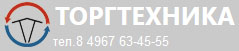
 При этом помещение защищено от уличного шума, продувания и пыли.
При этом помещение защищено от уличного шума, продувания и пыли. В стандартных изделиях их число варьируется от 5 до 8 штук. Большинство производителей размещают по три выступающих режимных рычажка со стороны ручки и по одному с противоположной стороны профиля (с верхней и с нижней стороны коробки). Необходимо обнаружить все: для смены настроек регулируют каждую деталь.
В стандартных изделиях их число варьируется от 5 до 8 штук. Большинство производителей размещают по три выступающих режимных рычажка со стороны ручки и по одному с противоположной стороны профиля (с верхней и с нижней стороны коробки). Необходимо обнаружить все: для смены настроек регулируют каждую деталь. д. К тому же, в условиях максимальной герметичности пластиковых окон и не слишком хорошо функционирующей вентиляции в наших домах, проветривание гарантирует защиту от образования конденсата, который, в свою очередь, может послужить причиной уменьшения сроков службы пластикового окна и образования плесени. В общем, без проветривания просто не обойтись.
д. К тому же, в условиях максимальной герметичности пластиковых окон и не слишком хорошо функционирующей вентиляции в наших домах, проветривание гарантирует защиту от образования конденсата, который, в свою очередь, может послужить причиной уменьшения сроков службы пластикового окна и образования плесени. В общем, без проветривания просто не обойтись..jpg)
 е. позволяет реализовать режим микропроветривания.
е. позволяет реализовать режим микропроветривания. Является следствием износа петель, устраняется путем перехода в зимний режим или замены фурнитуры.
Является следствием износа петель, устраняется путем перехода в зимний режим или замены фурнитуры.
 Поворачивать нужно либо с помощью шестигранника (или другого подходящего инструмента), либо плоскогубцами (для овальных цапф).
Поворачивать нужно либо с помощью шестигранника (или другого подходящего инструмента), либо плоскогубцами (для овальных цапф). Таким образом можно добиться своеобразного проветривания.
Таким образом можно добиться своеобразного проветривания. После сужения либо расширения просветов можно не допустить попадания факторов внешней среды в жилье.
После сужения либо расширения просветов можно не допустить попадания факторов внешней среды в жилье. Если это не представляется возможным, используйте для этого бумажный лист, который нужно вставить между подвижными частями. Если после запирания окна оказывается возможным вынуть его не повредив и не прилагая усилий, то плотность невысокая и режим скорее всего летний. При разрыве индикаторной бумаги, окно настроено в зимний профиль.
Если это не представляется возможным, используйте для этого бумажный лист, который нужно вставить между подвижными частями. Если после запирания окна оказывается возможным вынуть его не повредив и не прилагая усилий, то плотность невысокая и режим скорее всего летний. При разрыве индикаторной бумаги, окно настроено в зимний профиль.

 Окна будут продолжать работать в лучшем положении.
Окна будут продолжать работать в лучшем положении.